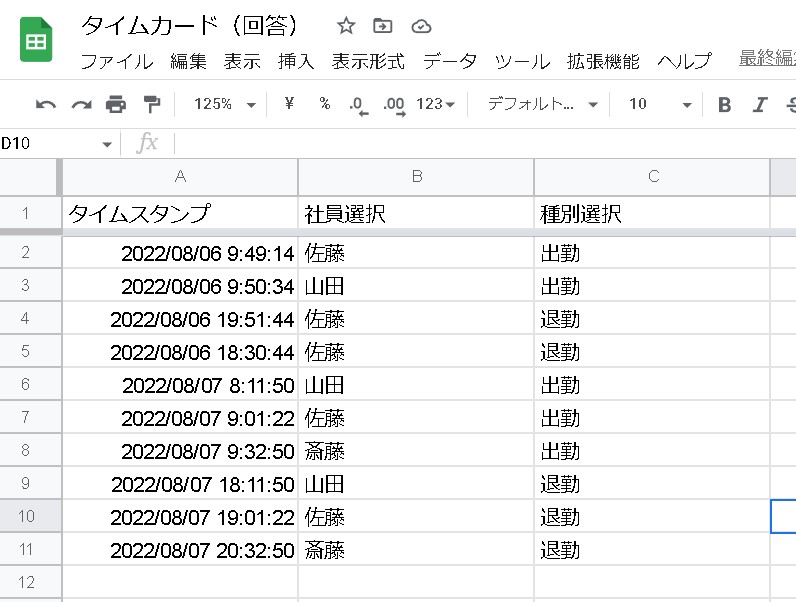GoogleスプレッドシートとGoogleフォームを組み合わせてタイムカードを作成する方法、今回は「PART4」です。

前回のさらに続きですね!

だいぶ長くなってきましたが、さらに進めていきましょう!
\\動画でスキルアップ!//

GoogleフォームとGoogleスプレッドシートで便利なオンラインタイムカードの仕組みを作る
GoogleスプレッドシートとGoogleフォームの基礎から活用方法を学ぶ
社員用シート作成
前回は下記のような社員用のシートを作成しました。
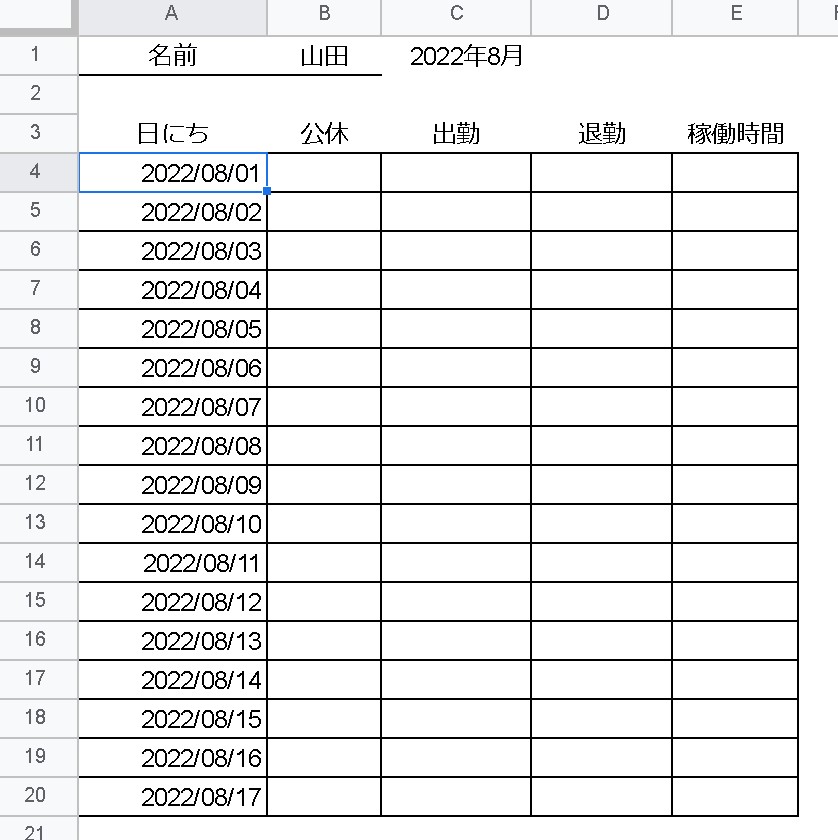
こちらのC列・D列に出勤・退勤の値を自動入力されるように設定していきます。
出勤時間を自動算出する
日付シートのタイムスタンプを元に出勤時間を算出します。
日付シートには、このような情報が入っています。つまり、ここからQUERY関数で時間列、E列の値を抽出すればよい、ということになります。
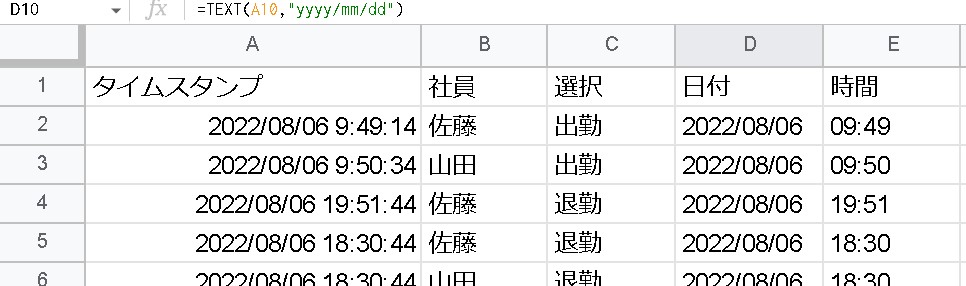
=query('日付'!$A$2:$E,"select E where D = '"&text($A4,"yyyy/mm/dd")&"' and B = '"&$B$1&"' and C='"&C$3&"'")クエリ関数の応用です。B = 、C= 、の部分は、セル参照で指定しています。オートフィルした時に、セル参照できるように、です。
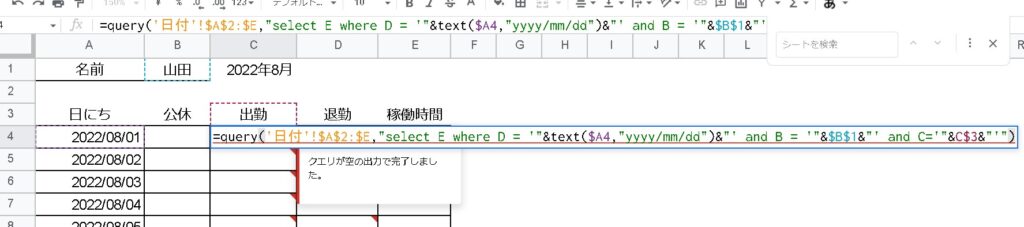
出勤時間が割り出されました。
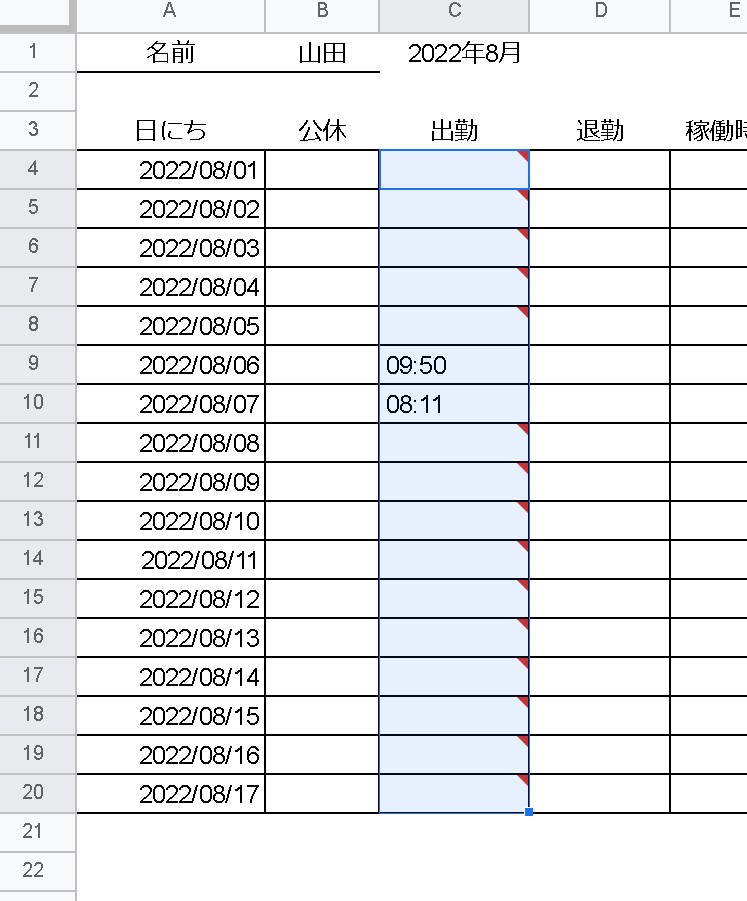
退勤時間を自動算出する
出勤時間が抽出できたので、次は退勤時間を算出します。
[rml_read_more]
こちらは、先ほどセル参照で値を抽出したので、横にオートフィルすれば結果が出る…はずです。
抽出されました!
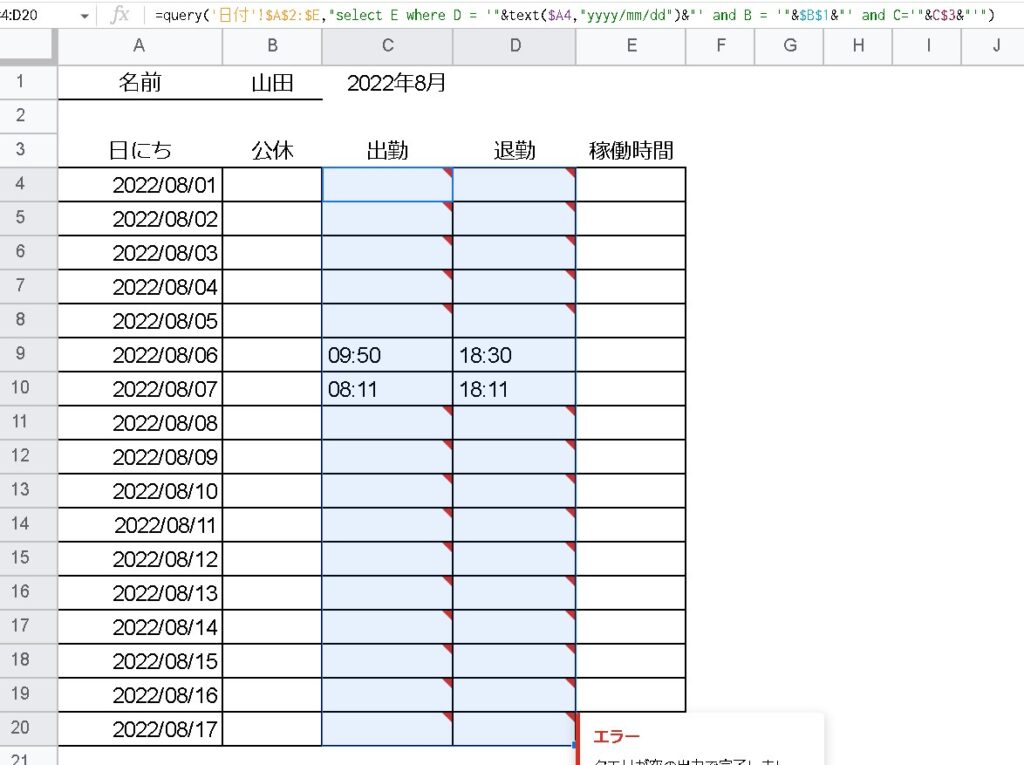
まとめ
これで、出勤時間と退勤時間が割り出されました。次回は、稼働時間を計算していきます。
ご参考ください😃